2017.12.28
High Sierraでは、共有フォルダをTimeMachineのバックアップ先として指定できるようになりました。
High SierraではTimeMachineの仕様が変わり、これまではmacOS Serverの機能だったTimeMachineサーバの機能が標準のmacOSに組み込まれる形になりました。端的に言うと、Macに外付けHDDをつないでファイル共有の設定をすればTimeCapsule代わりに使える、ということになります。またそれだけでなく、通常の共有フォルダ、つまり内蔵のストレージの領域の一部をバックアップ先に指定することも可能です。
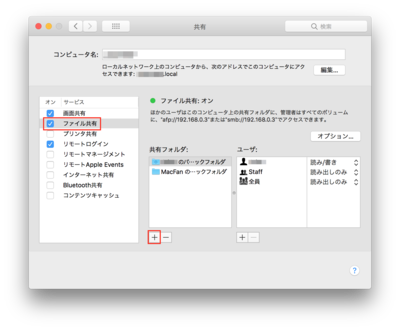
システム環境設定の[共有]を開き、[ファイル共有]にチェックを入れましょう。共有フォルダの設定にある[+]ボタンで共有したいフォルダを選択します。
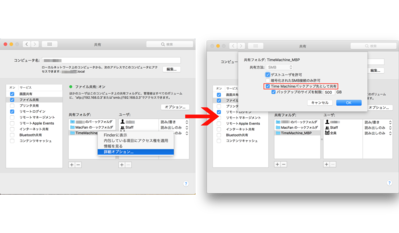
設定した共有フォルダのコンテキストメニューを開き、[詳細オプション]を選択すると、[Time Machineバックアップ先として共有]という項目があります。バックアップに使える容量も制限できるので、あわせて設定しておくと良いでしょう。
この新機能は、TimeMachineのバックアップ先として使っているストレージを気軽に共有できるようになるのが大変便利です。そして、内蔵のストレージをうまく使えば、高速なSSDで手持ちのMacを相互にバックアップする、というような運用もできます。また、こうして日常的に使うのではなく、新しいOSを試したい場合などに、一時的に別のマシンの領域にTimeMachineでバックアップを取っておいて実験する、というやり方も便利だと思います。


